« Установка панели ISPManager на CentOS | Главная | Отключение Safe_Mode на Cpanel (WHM) »
16.03.2010
Установка Horde на CentOS
Данная статья будет посвящена установке web интерфейса для работы с почтой - Horde на CentOS.
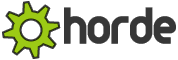 В примечании будет описана простейшая интеграция его с ISPManager, если Вы не используете данную панель, то просто можете проигнорировать конец статьи, базовая установка ничем не отличается.
В примечании будет описана простейшая интеграция его с ISPManager, если Вы не используете данную панель, то просто можете проигнорировать конец статьи, базовая установка ничем не отличается.
И так первым делом подключаем репозитарий Epel (подробную информацию как это сделать Вы можете найти в первой статье).
И так приступим:
Первым делом заходим на сервер и устанавливаем из репозитариев Horde и IMP(с помощью последнего пакета будет идти авторизация на нашем сервере):
yum install horde imp
В результате установки он так же тянет пакеты php-pear, которые необходимы для работы horde.
После того как данные пакеты будут установлены переходим в папку /usr/share/horde/scripts/sql/:
cd /usr/share/horde/scripts/sql/
И редактируем файл create.mysql.sql, в данном случае нам нужно только задать свой пароль для пользователя базы данных, находим строки:
-- IMPORTANT: Change this password.
PASSWORD('horde')
И вместо 'horde' указанного в кавычках - задаем свой пароль, после этого сохраняем файл и запоминаем пароль, он потребуется в последующем для настройки.
Далее создаем базу, пользователя и импортируем структуру базы данных, все это делается с помощью, указанного выше файла командой:
mysql < create.mysql.sql
После того как данная команда будет выполнена, переходим в папку конфигов:
cd /usr/share/horde/config
И создаем копию конфигурационного файла на случай, если в дальнейшем мы намудрим с конфигом и не сможем попасть в админку, это делается командой:
cp -a conf.php conf.php.backup
В последующем если возникнут проблемы с конфигурацией, просто переименуйте данный файл в conf.php.
Далее нам необходимо разобраться с конфигурационным файлом apache. Редактируем файл:
/etc/httpd/conf.d/horde.conf
Комментируем следующие строки, для того, чтобы доступ к Horde был у любого пользователя, если нужно ограничить, то просто добавляем разрешенные ip после 127.0.0.1 через пробел:
#Order Deny,Allow
#Deny from all
#Allow from 127.0.0.1
Если в настройках php у Вас по умолчанию отключена обработка файлов php, то добавляем строки:
AddHandler php5-script .php
AddType text/html .php
Перезагружаем apache: service restart httpd и заходим по адресу: https://ip_servera/horde в место ip_servera можно указать адрес сервера.
И сразу попадаем под админом в портал. Теперь нам нужно сконфигурировать Портал и Почту, для этого делаем следующее:
- Переходим в
- "Настройки" - "Приложения" - "Портал Horde"
- , появляются настройки портала и множество вкладок. Сразу не пугайтесь, нам нужно будет поменять совсем чуть-чуть.
Первым делом задаем настройки mysql, вкладка - Database, там выбираем базу MySQL, если у Вас есть расширение mysqli, то лучше тога выбирайте его.
Далее указываем наши данные для доступа к базе данных: имя horde, db - horde- и пароль, тот который указали вначале при редактировании файла
create.mysql.sql. Так же меняем следующие параметры:
$conf[sql][protocol] - меняем на TCP/IP
$conf[sql][hostspec] - указываем localhost
$conf[sql][charset] - указываем utf-8, если письма приходят на разных языках и в разных кодировках, если только на английском - оставляем по умолчанию.
Далее переходим в кладку Autentication и редактируем следующие параметры:
$Conf[auth][driver] - выбираем Let a Horde application handle
$conf[auth][params][app] - выбираем imp
На этом общие настройки закончились, если интересно - можете походить по вкладкам и поменять дополнительные настройки, такие как контактный емаил для отправки вопросов и т.д.
В конце нажимаем кнопку Generate Портал Configuration. В результате будет перезаписан файл conf.php и в него помещены соответствующие настройки.
Так же нам необходимо сгенерировать конфиг для почты, для этого заходим в Почта (imp), и сразу нажимаем кнопку генерации конфигурационного файла. Все настройки можно оставлять не тронутыми. Т.к. файл не существует, настройки будут выданы нам на экран.
Переходим в консоль и создаем файл:
nano /usr/share/horde/imp/config/conf.php
Если nano у Вас не стоит, то Вы можете создать файл и поместить в него конфиг через любой другой редактор. В данном случае нам необходимо будет скопировать конфигурации с экрана и вставить их в этот файл и сохраняем его.
Далее нам необходимо подправить конфигурационный файл по адресу:
/usr/share/horde/imp/config/conf.php
В нем содержатся настройки для подключения к серверу почты через протокол IMAP (убедитесь заранее что у Вас открыты порты для этого протокола и он работает - по умолчанию на ISPMgr ничего настраивать не нужно).
Редактируем секцию:
$servers['imap'] = array(
'name' => 'IMAP Server',
'server' => 'imap.example.com',
'hordeauth' => false,
'protocol' => 'imap/notls',
'port' => 143,
'maildomain' => 'example.com',
'smtphost' => 'smtp.example.com',
'smtpport' => 25,
'realm' => '',
'preferred' => '',
);
Правим название домена, в результате получаем следующее:
$servers['imap'] = array(
'name' => 'IMAP Server',
'server' => 'localhost',
'hordeauth' => false,
'protocol' => 'imap/notls',
'port' => 143,
# 'maildomain' => 'example.com',
'smtphost' => 'localhost',
'smtpport' => 25,
'realm' => '',
'preferred' => '',
);
Поле maildomain - мы закомментировали из-за того, что на сервере располагается не 1 домен, если он один - то указываем название Вашего домена.
Переходим в браузер, обновляем страницу и вводим почтовый ящик и пароль от него, если все зашло нормально - то настройка закончена успешно, если так же остались под администратором - проверьте файлы конфигурации - если будут с ними какие-то проблемы, то это будет отображено в
- "Настройки" - "Приложения" - будет показана ошибка на проблемном файле конфигурации.
В дополнение: по умолчанию при отправке писем через Horde он автоматически добавляет подпись к каждому письмо, отредактировать ее можно в файле: /usr/share/horde/imp/config/trailer.txt.
На этом настройка Horde закончена.
Теперь перейдем к задаче интегрировать Horde в ISPMgr как почтовый веб интерфейс по умолчанию. Это делается очень просто: переименовываем файл horde.conf в папке /etc/httpd/conf.d в webmail.conf, если такой файл есть заменяем его. Так же меняем Alias c Horde на Webmail. Если у Вас установлен squirrelmail, то переименовываем файл squirrelmail.conf в squirrelmail.conf.old и перезапускаем Apache - service httpd restart.
Если Вы не хотите удалять
squirrelmail - и предложить клиенту выбор почтового клиента, то можно создать страничку с выбором клиентов, в файле webmail.conf прописать адрес до этой странице, а остальные клиенты настроить на свои адреса: /horde и /